Wenn Sie sehr präzise Modelliereffekte erzielen möchten, können Sie die Geometrie von Objekten auf der Unterobjektebene direkt transformieren, verändern und ausrichten.
Unterobjekte sind die Teile, aus denen sich Objekte zusammensetzen, wie z. B. Scheitelpunkte und Flächen. Außerdem können Sie auf die Unterobjektkomponenten der Modifikatoren zugreifen und diese transformieren.
Die spezifische Geometrie bzw. das spezifische Gizmo, die bzw. das auf der Unterobjektebene verfügbar ist, hängt vom Objekttyp oder Modifikator ab. Weitere Informationen zu Unterobjekten für jeden Objekttyp finden Sie unter Bearbeitungsmodifikatoren und bearbeitbare Objekte. Weitere Informationen zu Modifikator-Unterobjekten finden Sie im Thema zum jeweiligen Modifikator.
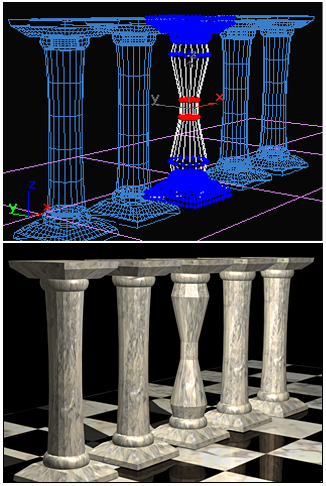
Die mittlere Spalte wird auf einer Unterobjektebene geändert, indem Scheitelpunkte skaliert werden.
Geben Sie dies wieder, um ein Beispiel für die Bearbeitung von Unterobjekten anzuzeigen:
Modell mit freundlicher Genehmigung von Greg Omelchuck und Moontowervfx
Auswählen von Unterobjekten
Die Geometrie von Unterobjekten wird durch Scheitelpunkte, Kanten und Flächen definiert. Beim Arbeiten auf der Unterobjektebene können Sie jeweils nur eine dieser Komponenten auswählen. Der Typ der auszuwählenden Komponente wird im Rollout „Auswahl“ festgelegt.
Gehen Sie wie folgt vor, um den Unterobjektauswahlen Komponenten hinzuzufügen oder Komponenten aus diesen zu entfernen:
- Um einen Scheitelpunkt, eine Kante, eine Fläche/ein Polygon/ein Element auszuwählen, klicken Sie einfach darauf. Wenn Sie auf eine nicht ausgewählte Komponente klicken, werden alle anderen ausgewählten Komponenten entfernt.
- Um einer Unterobjektauswahl eine Komponente hinzuzufügen, halten Sie die Strg-Taste gedrückt und klicken entweder auf die hinzuzufügende Komponente oder ziehen Sie, um einen hinzuzufügenden Bereich anzugeben.
Anmerkung: Wenn Sie ein Element ziehen, um einen Bereich mit einer vorhandenen Unterobjektauswahl anzugeben, und ein Transformations-Hilfsmittel aktiv ist, wird eine Transformation anstelle einer Änderung der Auswahl durchgeführt. Um dies zu vermeiden, beginnen Sie den Bereich entfernt vom Objekt oder aktivieren Sie zunächst
 (Objekt auswählen) im Haupt-Werkzeugkasten.
(Objekt auswählen) im Haupt-Werkzeugkasten.
- Um eine Subtraktion von einer Unterobjektauswahl vorzunehmen, halten Sie die Alt-Taste gedrückt und klicken entweder auf die zu subtrahierende Komponente oder ziehen Sie, um einen zu subtrahierenden Bereich anzugeben.
So wählen Sie eine Kontur
- Klicken Sie für Scheitelpunkte oder Polygone zuerst auf einen Scheitelpunkt/ein Polygon, halten Sie dann die Strg-Taste gedrückt und doppelklicken Sie auf einen zweiten Scheitelpunkt oder ein zweites Polygon in Richtung der gewünschten Kontur.
- Doppelklicken Sie für Kanten einfach auf eine Kante in der gewünschten Kontur.
So wählen Sie beschränkte Konturen aus und heben die Auswahl auf:
- Um eine beschränkte Kontur auszuwählen, klicken Sie auf einen Scheitelpunkt, eine Kante oder ein Polygon, halten Sie die Strg-Taste gedrückt und doppelklicken Sie auf einen zweiten Scheitelpunkt, eine zweite Kante oder ein zweites Polygon am Ende der beschränkten Kontur.
- Um die Auswahl eines Teils einer Kontur aufzuheben, halten Sie die Alt-Taste gedrückt und klicken auf einen Scheitelpunkt, eine Kante oder ein Polygon innerhalb der Auswahl. Während Sie die Alt-Taste noch gedrückt halten, doppelklicken Sie auf einen zweiten Scheitelpunkt, eine zweite Kante oder ein zweites Polygon am Ende des Abschnitts, um die Auswahl aufzuheben.
So wählen Sie einen Ring aus (nur Kanten)
- Wählen Sie eine Kante aus, halten Sie dann die Strg-Taste gedrückt und doppelklicken Sie auf eine zweite parallele Kante.
So verwenden Sie die Punkt-zu-Punkt-Auswahl
- Halten Sie die Strg- und Umschalttaste gedrückt und klicken Sie auf einen Scheitelpunkt, eine Kante oder ein Polygon. Verschieben Sie den Cursor, und die Auswahl folgt ihm entlang dem kürzesten Pfad. Klicken Sie erneut, um die Vorschau zu bestätigen. Anschließend können Sie weitere Unterobjekte zur Auswahl hinzufügen und bestätigen oder die UMSCHALTTASTE loslassen, um den Vorgang abzuschließen.
So aktivieren Sie die Unterobjektauswahl
Gehen Sie wie folgt vor, um ein Objekt für die Unterobjektauswahl zu aktivieren. Weitere Informationen finden Sie unter Bearbeitungsmodifikatoren und bearbeitbare Objekte.
- Konvertieren Sie das Objekt in ein bearbeitbares Objekt, wie zum Beispiel ein bearbeitbares Netz, einen bearbeitbaren Spline, ein bearbeitbares Poly usw. (Einige Modifikatoren, die nur auf das Objekt angewendet werden können, wie zum Beispiel Netz bearbeiten, Netz auswählen oder Spline-Auswahl, verfügen auch über Unterobjektebenen.) Beispiel: Zum Umwandeln eines Objekts in ein bearbeitbares Poly-Format gehen Sie so vor, wie in dieser Vorgehensweise beschrieben.
Tipp: Achten Sie immer darauf, dass Sie in der Drahtgitteransicht arbeiten, sodass Sie die betroffene Geometrie sehen.
- Klicken Sie in der Modifikatorstapelanzeige auf
 (das Pluszeichen links neben dem Namen des Modifikators bzw. des bearbeitbaren Objekts). Daraufhin wird die Hierarchie des Objekts angezeigt, also die Namen der Unterobjektebenen, auf denen Sie arbeiten können.
(das Pluszeichen links neben dem Namen des Modifikators bzw. des bearbeitbaren Objekts). Daraufhin wird die Hierarchie des Objekts angezeigt, also die Namen der Unterobjektebenen, auf denen Sie arbeiten können.
- Wählen Sie in der Stapelanzeige die Art der Unterobjektgeometrie, mit der Sie arbeiten möchten, zum Beispiel "Scheitelpunkt", "Fläche" oder "Kante". Für jedes Unterobjekt wird ein Rollout mit eigenen Optionen angezeigt.
Die Unterobjektebene wird in der Liste hervorgehoben.
- Mithilfe der Standardauswahlverfahren (siehe oben) können Sie die Unterobjektgeometrie vom Einzelunterobjekt bis hin zum Gesamtobjekt auswählen. Die Unterobjektauswahl ist vorgabegemäß rot markiert.
Wenn Sie ein Unterobjekt ausgewählt haben, können Sie die LEERTASTE drücken, um die Auswahl während der Arbeit zu sperren.
Speichern von Unterobjekt-Auswahlsätzen
Die Oberflächenformate (Netz, Poly usw.) merken sich automatisch die jüngsten Auswahlen für alle Unterobjektebenen: Scheitelpunkt, Kante, usw. (in einigen Fällen gibt es auch Überschneidungen, z. B. Polykante und -rand). Diese Auswahlsätze werden mit der Datei gespeichert. Für Unterobjektauswahlen stehen Ihnen folgende Optionen zur Verfügung:
- Sie wählen einen der Auswahlsätze, um Geometrie im Stapel nach oben an andere Modifikatoren weiterzuleiten. Es kann jeweils nur ein Auswahlsatz aktiv sein.
- Wechseln Sie durch Aktivieren der Unterobjektebene jederzeit zu einem anderen Auswahlsatz.
- Verwenden Sie benannte Auswahlsätze für Unterobjekt-Auswahlen, die Sie wiederverwenden möchten.
Beim Modellieren eines Kopfes einer Figur zum Beispiel verfügen Sie möglicherweise über eine Anzahl verschiedener Scheitelpunktauswahlen für Stirn, Nase und Kinn. Das erneute Erstellen einer solchen Auswahl kann eventuell schwierig sein, mit benannten Sätzen haben Sie jedoch leichten Zugriff auf die ursprüngliche Auswahl, wenn Sie einen bestimmten Bereich erneut bearbeiten möchten.
Verwenden von Unterobjektauswahlen
Wenn Sie eine Unterobjektauswahl der Geometrie erstellt haben, können Sie folgende Schritte durchführen:
- Sie können Optionen für die Art des Objekts und die Auswahlebene anwenden.
- Wenden Sie Standard-Transformationen an: Verschieben, Drehen, Skalieren. Weitere Informationen finden Sie im folgenden Abschnitt "Transformieren einer Unterobjektauswahl".
- Wenden Sie Objektraummodifikatoren (z. B. "Biegung", "Verjüngen" und "Verdrehung") an, um nützliche Modellieroperationen durchzuführen.
- Wenden Sie Objektraummodifikatoren (z. B. UVW-Map oder Glatt) an, um nützliche Modellierungsoperationen durchzuführen.
- Binden Sie einen Space Warp an die Auswahl. Der übrige Teil des Objekts wird vom Space Warp nicht beeinflusst.
- Verwenden Sie bei Flächenauswahlen die Befehle Ausrichten, Normalen ausrichten und An Ansicht ausrichten im Werkzeugkasten.
Transformieren einer Unterobjektauswahl
Mit einem bearbeitbaren Netz, Poly, Patch oder Spline können Sie ausgewählte Unterobjekte direkt transformieren. Auswahl-Modifikatoren wie Netz auswählen und Spline-Auswahl aktivieren jedoch nur die Auswahl.
So transformieren Sie eine Unterobjektauswahl, die Sie mit einem Auswahl-Modifikator vorgenommen haben:
- Fügen Sie direkt nach (oder an beliebiger Stelle über) dem Auswahlmodifikator einen Modifikator "XForm" in den Stapel ein.
- Öffnen Sie im Stapel den Auswahl-Modifikator, und nehmen Sie eine Unterobjektauswahl vor.
- Wählen Sie im Stapel "XForm". Transformieren Sie dann das XForm-Gizmo, wodurch die Transformation auf die Auswahl angewendet wird.
Klonen von Unterobjekt-Geometrie
Beim Transformieren einer Auswahl von Scheitelpunkten oder Flächen mit gedrückter Umschalttaste wird das Dialogfeld "Netzteil klonen" geöffnet. Mit dieser Option können Sie wählen, ob Sie auf ein separates Objekt oder ein Element klonen. Klicken Sie auf die gewünschte Option, geben Sie dem Klonobjekt wahlweise einen neuen Namen, und klicken Sie anschließend auf "OK".
- Im Falle von "In Objekt klonen" wird die geklonte Kopie zu einem einfachen Netzobjekt und ist vom ursprünglichen Objekt völlig unabhängig. Das neue Objekt erhält den Namen, der im Textfeld rechts neben dem Optionsfeld "In Objekt klonen" angezeigt wird.
- Im Falle von "In Element klonen" wird die Auswahl an ihrer neuen Position geklont und bleibt Bestandteil des ursprünglichen Objekts.
Animieren von Unterobjekt-Geometrie
Bei der Arbeit mit einem bearbeitbaren Netz oder Polyobjekt können Sie eine Unterobjektauswahl direkt transformieren und animieren. Effektiv funktioniert die Arbeit mit der Auswahl ebenso wie bei anderen Objekten.